Accesarea conținutului dvs. iCloud pe Mac mini
iCloud vă ajută să vă păstrați cele mai importante informații – precum pozele, fișierele, notițele, portcheiul iCloud și altele – în siguranță, actualizate și disponibile pe toate dispozitivele dvs. Această funcționalitate este integrată în fiecare dispozitiv Apple și fiecare persoană primește un spațiu de stocare de 5 GB pentru început. (Achizițiile pe care le faceți din App Store, aplicația Apple TV, Apple Books sau iTunes Store nu sunt luate în considerare la calculul spațiului disponibil.)
Prin urmare, dacă aveți un iPhone, iPad sau iPod touch, trebuie doar să vă autentificați pe fiecare dispozitiv cu ID-ul Apple, activați iCloud și aveți tot ce vă trebuie. Puteți actualiza la iCloud+ dacă aveți nevoie de mai mult spațiu de stocare și funcționalități premium, inclusiv Transmisie privată iCloud, Mascare e-mail, Domenii de e‑mail personalizate și asistență pentru înregistrările Video securizat HomeKit.
Pentru cerințele de sistem privind dispozitivele care acceptă iCloud, consultați articolul de asistență Apple Cerințe de sistem pentru iCloud.
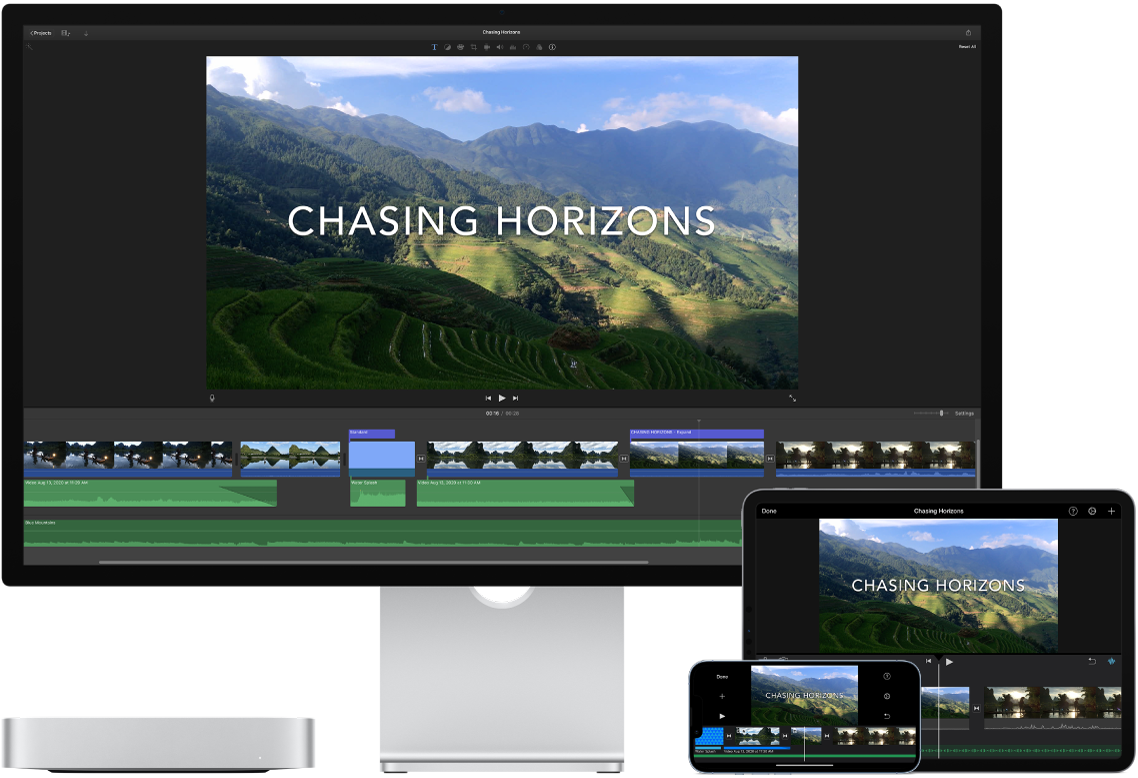
Stocați automat desktopul și dosarul Documente pe iCloud Drive. Puteți salva fișierele în dosarul Documente sau pe desktop, iar acestea vor fi automat disponibile pe iCloud Drive și accesibile de oriunde vă aflați. Când lucrați cu iCloud Drive, aveți acces la fișierele de pe Mac mini pe iPhone-ul sau iPad-ul dvs. cu aplicația Fișiere, de pe web din iCloud.com sau de pe un PC Windows în aplicația iCloud pentru Windows. Dacă modificați un fișier pe un dispozitiv sau pe iCloud Drive, puteți vedea modificările de oriunde vizualizați fișierul.
Pentru a începe, deschideți Configurări sistem, faceți clic pe ID‑ul dvs. Apple în bara laterală, clic pe iCloud, apoi activați iCloud Drive. Pentru a afla mai multe, consultați Configurarea iCloud Drive pe toate dispozitivele în Manualul de utilizare iCloud. Consultați și articolul de asistență Apple Adăugarea fișierelor de pe Desktop și din Documente pe iCloud Drive.
Stocați și partajați poze. Stocați biblioteca dvs. foto pe iCloud și vizualizați‑vă pozele și clipurile video, precum și modificările pe care le aduceți acestora, pe toate dispozitivele dvs. Pentru a începe să utilizați Poze iCloud, deschideți Configurări sistem, faceți clic pe ID‑ul dvs. Apple în bara laterală, clic pe iCloud, apoi activați Poze.
Utilizați biblioteca foto partajată iCloud pentru a partaja poze și clipuri video cu până la alte cinci persoane. Oricine poate face modificări, cum ar fi adăugarea de conținut nou, efectuarea de editări sau adăugarea de comentarii, la biblioteca partajată. Sugestiile inteligente facilitează și adăugarea pozelor din colecția dvs., cum ar fi pozele în care apare o anumită persoană sau realizate la o anumită dată. Pentru a începe, accesați Poze > Configurări, faceți clic pe fila Bibliotecă partajată și urmați instrucțiunile de pe ecran. Pentru a afla mai multe despre Poze iCloud, consultați Utilizarea Poze iCloud pe iCloud.com în manualul de utilizare iCloud.
Bucurați-vă de cumpărături oriunde. După ce vă autentificați pe dispozitivele dvs. cu același ID Apple, achizițiile pe care le faceți din App Store, aplicația Apple TV, Book Store și iTunes Store sunt disponibile oricând, indiferent de computerul sau dispozitivul de pe care le-ați cumpărat. Toată muzica, filmele, cărțile și altele sunt disponibile oriunde v-ați afla.
Localizați Mac mini-ul cu Găsire Mac. Dacă Mac mini‑ul dvs. dispare și aveți activată funcționalitatea Găsire Mac, puteți utiliza Găsire pentru a‑l localiza pe o hartă, a‑i bloca ecranul și chiar a‑i șterge datele de la distanță. Pentru a activa Găsire Mac, deschideți Configurări sistem, faceți clic pe ID‑ul dvs. Apple în bara laterală, faceți clic pe iCloud, clic pe Afișați tot, apoi activați Găsire Mac. Consultați articolul de asistență Apple În cazul în care computerul tău Mac este pierdut sau furat.
Notă: Dacă Mac mini-ul are mai multe conturi de utilizator, doar unul poate avea activată funcția Găsire Mac.
Aflați mai multe. Consultați Manual de utilizare iCloud și Ce este iCloud? în Manualul de utilizare macOS.